windows安全中心如何退出 win10安全中心关闭步骤
更新时间:2023-10-26 10:56:07作者:xiaoliu
windows安全中心如何退出,Windows安全中心是Windows操作系统中的一个重要组件,它为用户提供了一种集中管理和监控系统安全的方式,有时候我们可能需要退出或关闭Windows安全中心,例如在某些特定情况下,我们希望自己负责系统的安全和保护。如何退出Windows安全中心呢?在Win10中,关闭Windows安全中心可以通过一系列简单的步骤完成。在本文中我们将详细介绍关闭Windows安全中心的具体步骤,以帮助用户更好地掌握和管理自己的系统安全。
具体方法:
1.小伙伴们想要将安全中心关闭,首先我们先打开电脑上的Windows设置。方法就是点击电脑左下角的图标后点击倒数第二个【设置】图标。
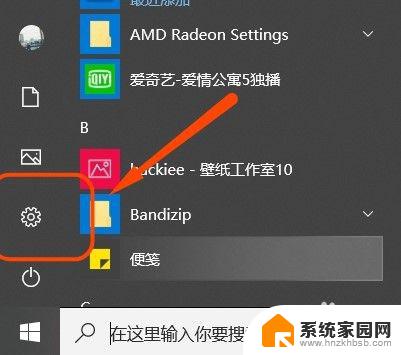
2.这样我们就进入到了Windows设置的主页,然后在众多功能中点击其中的【更新和安全】。接着在页面左侧找到并点击其中的【Windows安全中心】。
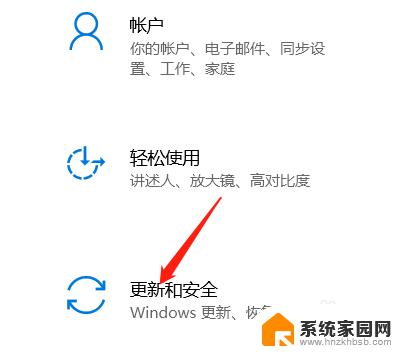
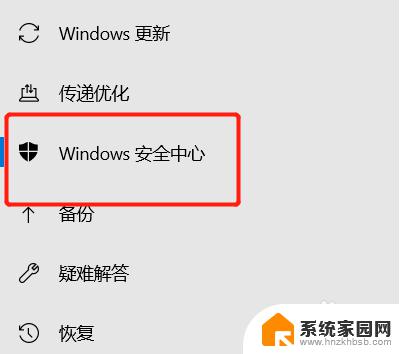
3.接着大家就会发现在页面右侧都是关于电脑上所有的保护区域,所以小编就以【病毒和威胁防护】为例为大家演示应该如何关闭安全保护。
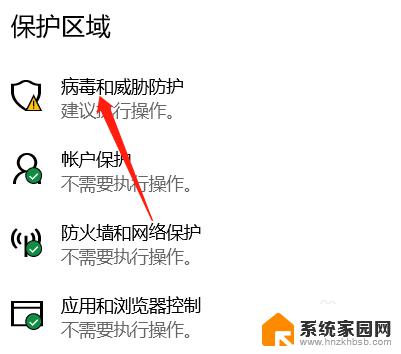
4.点击完之后向下滑动页面找到其中的【管理设置】,点击这个管理设置后小伙伴们就会发现在【实时保护】中是开启。我们就将他关闭掉即可。
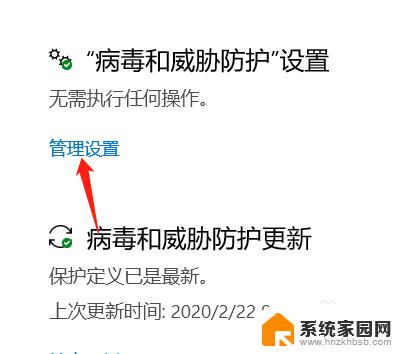
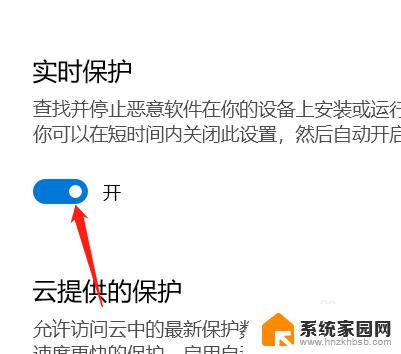
以上就是有关于如何退出Windows安全中心的全部内容,如果您遇到了相同的情况,可以按照这个方法来解决。
windows安全中心如何退出 win10安全中心关闭步骤相关教程
- 怎么关闭win安全中心 win10安全中心关闭步骤
- windows10怎么关安全中心 win10安全中心关闭步骤
- windows 安全中心怎么关 如何关闭win10安全中心
- 如何关闭win10安全中心图标 Win10如何关闭安全中心提示图标
- 怎么关闭win10的安全中心 如何关闭win10安全中心
- win10激活关闭安全中心 如何关闭win10安全中心
- w10系统怎么关闭安全中心 如何关闭win10安全中心
- 关掉windows10自带安全中心还有图标 win10如何关闭安全中心图标
- win10windows安全中心怎么关闭 Win10安全中心关闭方法
- 360如何关闭win10安全中心 如何在WIN版360安全卫士中关闭系统安全中心
- win10开始屏幕图标点击没反应 电脑桌面图标点击无反应
- 蓝牙耳机如何配对电脑 win10笔记本电脑蓝牙耳机配对方法
- win10如何打开windows update 怎样设置win10自动更新功能
- 需要系统管理员权限才能删除 Win10删除文件需要管理员权限怎么办
- win10和win7怎样共享文件夹 Win10局域网共享问题彻底解决方法
- win10系统还原开机按什么键 电脑一键还原快捷键
win10系统教程推荐
- 1 win10和win7怎样共享文件夹 Win10局域网共享问题彻底解决方法
- 2 win10设置桌面图标显示 win10桌面图标显示不全
- 3 电脑怎么看fps值 Win10怎么打开游戏fps显示
- 4 笔记本电脑声音驱动 Win10声卡驱动丢失怎么办
- 5 windows查看激活时间 win10系统激活时间怎么看
- 6 点键盘出现各种窗口 如何解决Win10按键盘弹出意外窗口问题
- 7 电脑屏保在哪里调整 Win10屏保设置教程
- 8 电脑连接外部显示器设置 win10笔记本连接外置显示器方法
- 9 win10右键开始菜单没反应 win10开始按钮右键点击没有反应怎么修复
- 10 win10添加中文简体美式键盘 Win10中文输入法添加美式键盘步骤